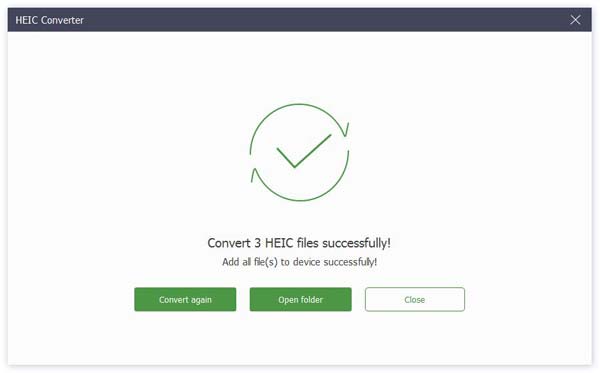用户指南
- 介绍
- 安装并注册
- 在iPhone和PC之间转移
- 在iPhone和Android之间转移
- 在PC和Android之间转移
- 照片管理员
- 音乐经理
- 视频经理
- 联系经理
- 消息管理器
- 联系人备份
- 联系人恢复
- 铃声制作
- HEIC转换器
现在就试试!
介绍
感谢您选择 Apeaksoft MobieTrans。使用这款强大的数据传输工具,您会发现在 iOS 设备、Android 手机和 PC 之间传输各种数据变得非常容易。无论是照片、音乐、视频、联系人还是短信,它都可以让数据传输和管理更加轻松快捷,无需 iTunes。
此外,您还可以一键备份和恢复联系人,用您喜爱的音乐制作铃声,并将 HEIC 文件转换为其他格式。以下是使用详情,快来查看吧。

安装并注册
安装
步骤 1。 您可以下载 Apeaksoft MobieTrans 点击按钮:
步骤 2。 单击您的文件并允许以下安装。
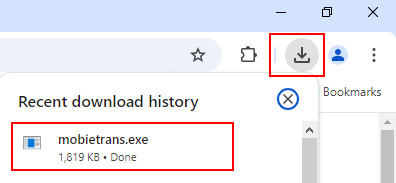
步骤 3。 新闻通稿 安装 稍等片刻,安装即将完成。
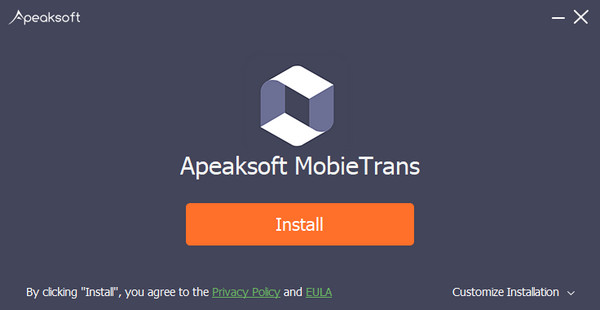
即刻注册
首次打开本软件时,会弹出注册窗口,输入您的电子邮箱地址和注册码。
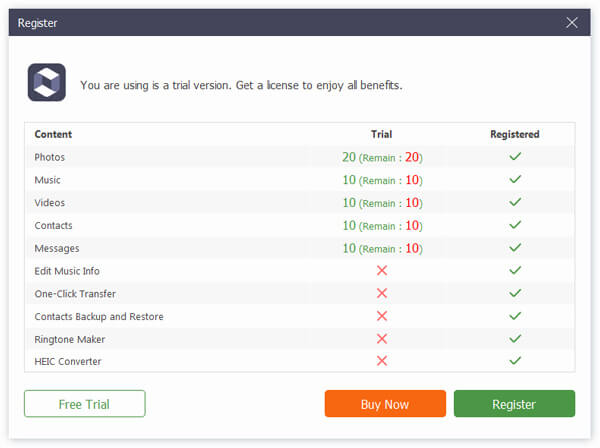
对于已购买的用户,请填写邮箱地址和注册码。邮箱地址是您购买程序时使用的邮箱,注册码在您购买程序成功后的确认邮件中。建议您从邮件中复制注册码,确保没有空格或错误字母。
对于未购买的用户,点击“稍后订购”可以免费试用30天,如果满意并希望购买,点击“购买”即可进入购买页面。
您也可以点击界面右上角的钥匙按钮打开注册窗口。
点击菜单按钮查找也是一样的。 即刻注册 选项。
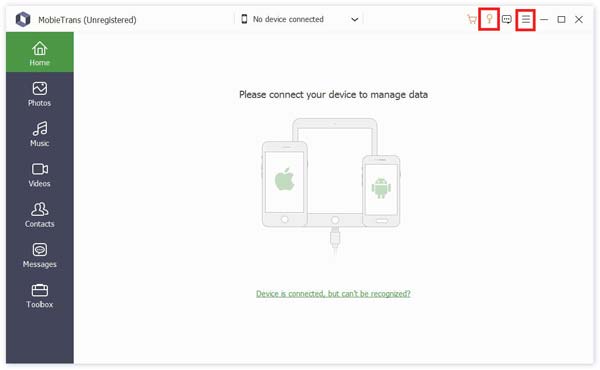
注: 成功购买后,注册码将发送到您填写订单表格的电子邮件地址。
电子邮件地址: 您填写订单表格的电子邮件地址。
注册码: 在成功购买后收到的订单确认函中标记为激活密钥,许可证代码或KEYCODE(S)的字符串。
在iOS和PC之间转移
作为在 iOS 设备、Android 手机和 PC 之间传输和管理数据的专家,您可以使用它来传输照片、音乐、视频、联系人、消息。
在这里,我们想向您展示如何传输照片,例如。
步骤 1。 打开软件并将您的iOS设备连接到PC。然后单击左侧栏上的“照片”选项。

步骤 2。 之后,您可以在设备上的不同文件夹中看到照片。点击目标照片。

步骤 3。 点击界面中间的“PC”按钮。然后会弹出一个窗口,供您设置照片的保存路径。

步骤 4。 几秒钟后,您将看到成功窗口。您可以单击 打开文件夹 看看你的照片。

在iOS和Android设备之间转移
它内置强大的传输功能,打破了iOS与Android设备之间的壁垒,使iOS与Android设备之间的数据传输更加简单。
它还可以将数据从 iOS 设备传输到 iOS 设备,或从 Android 设备传输到 Android 设备。
在这里,我们将向您展示如何在iOS和Android设备之间传输数据。
步骤 1。 打开软件,将你的iOS设备和Android设备连接到电脑。然后点击左侧栏上的照片选项。

步骤 2。 之后,您可以在设备上的不同文件夹中看到照片。选择目标照片。

步骤 3。 点击拍照按钮,然后选择接收照片的目标设备。
几秒钟后,您将看到成功的窗口。

在PC和Android之间转移
步骤 1。 打开软件并将您的Android设备连接到PC。 然后单击左侧栏上的照片选项。

步骤 2。 选择要传输的照片,然后点击顶部的“PC”按钮传输照片。

然后它会弹出一个窗口,供您设置照片的保存路径。

步骤 3。 几秒钟后,您将看到成功窗口。您可以单击 打开文件夹 看看你的照片。

照片管理员
将照片从PC添加到设备。
一开始,你应该知道 相机胶卷 由于iOS系统限制,不支持添加图片,所以只能将图片添加到照片库中。
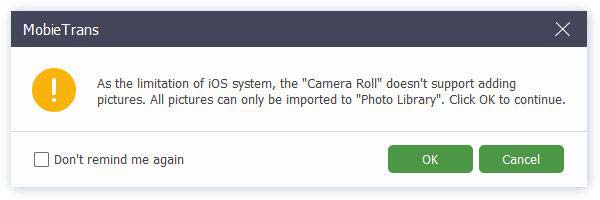
步骤 1。 点击照片选项。点击左上角的添加按钮进行选择。 添加文件 or 添加文件夹.

步骤 2。 然后会弹出路径窗口。只需在 PC 上找到您的照片。然后单击 可选 开始转移。
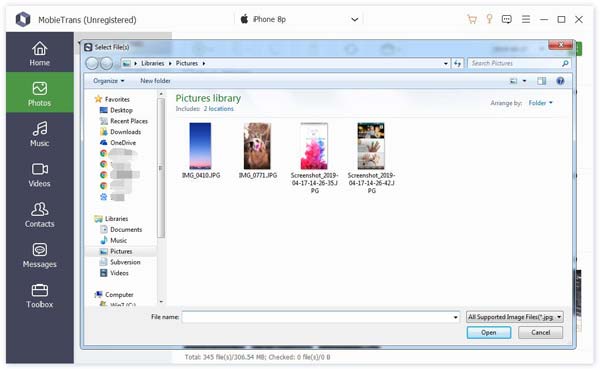
步骤 3。 几秒钟后,您就可以在设备上看到目标照片。
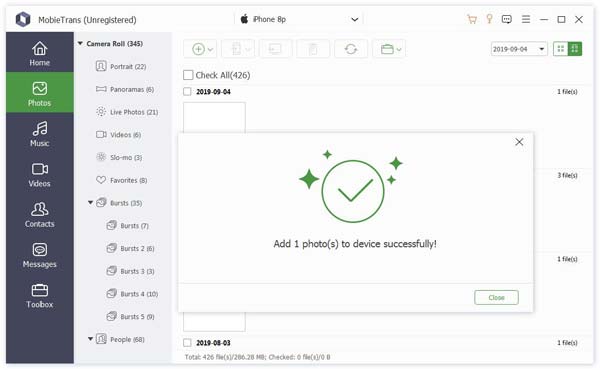
删除设备上的照片
步骤 1。 进入照片选项,选择你不想要的照片。

步骤 2。 点击顶部栏中间的回收站按钮。或者,您也可以右键单击照片进行查找。 删除 选项。
步骤 3。 点击 是 在弹出窗口中。它将在几秒钟内删除照片。
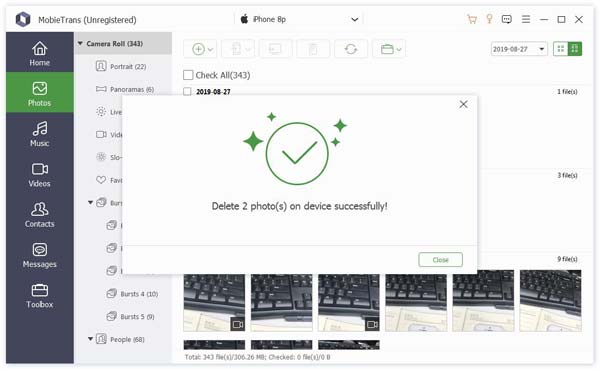
制作新专辑
步骤 1。 在您的设备上创建新相册。以下有两种方法供您使用。
首先,您可以点击顶部的“投资组合”按钮并选择 创建相册.

其次,您可以右键单击照片列表的区域。 选择 创建相册.
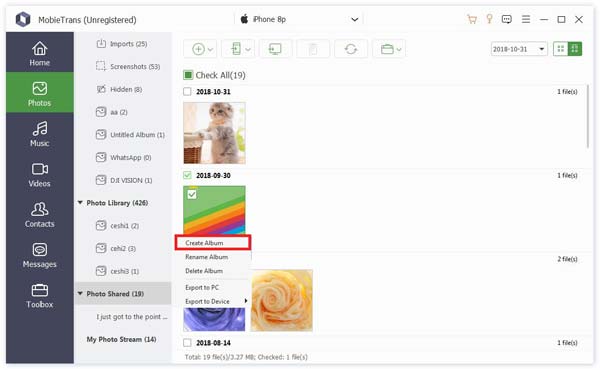
步骤 2。 然后,您需要为新相册命名并在其中添加照片。
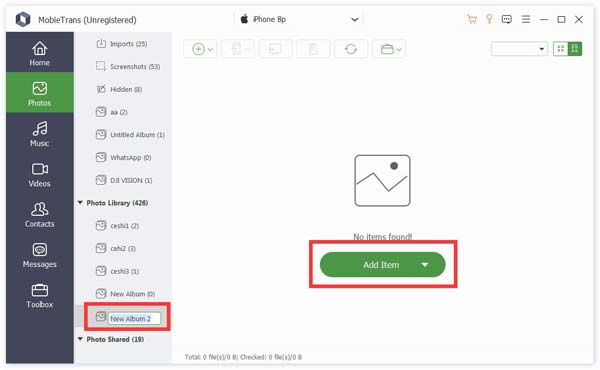
如您所见,步骤1的图片。 这是 重命名相册 和 删除相册 右键单击菜单栏中的选项。
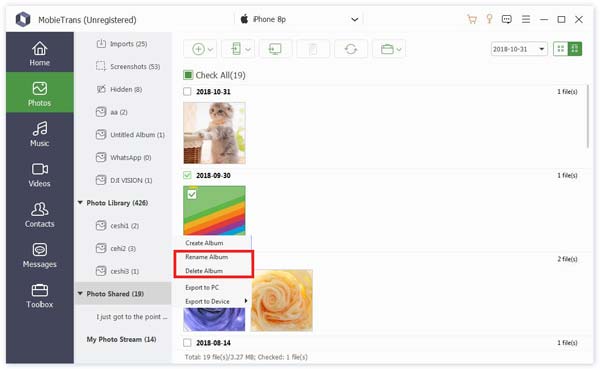
导出照片
步骤 1。 点按照片选项。 选择目标照片。

如果您想导出整个照片文件夹,只需右键单击相册即可。您还可以找到导出选项。

步骤 2。 然后您可以点击手机按钮或电脑按钮,将照片导出到其他手机或电脑。
顺便说一下,你也可以右键单击目标照片并选择 导出到PC or 导出到设备.

步骤 3。 如果要导出到PC的话,还需要设置照片的路径。

步骤 4。 几秒钟后,您将看到成功窗口。您可以单击 打开文件夹 看看你的照片。

预览和信息
右键单击要查看的照片。 您可以先看到“预览”选项。 点击它。
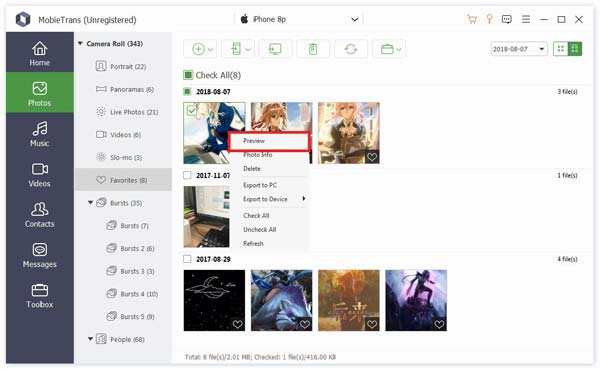
在同一列表中,您还可以看到 照片信息 查看它的信息。
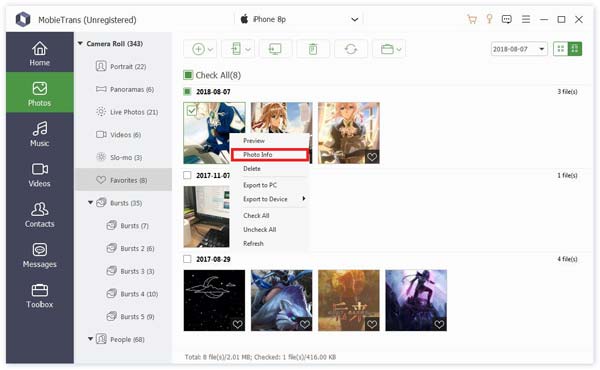
在信息窗口中,您可以单击 复制到剪贴板 通过复制来保存或共享信息。
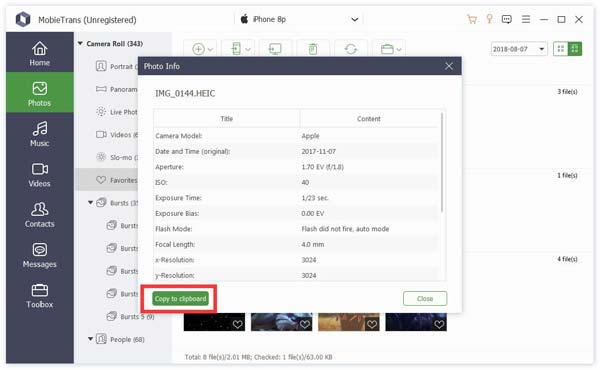
音乐经理
将音乐从PC添加到设备
步骤 1。 点击音乐选项。点击左上角的添加按钮进行选择。 添加文件 or 添加文件夹.

步骤 2。 然后会弹出路径窗口。只需在 PC 上找到您的音乐即可。然后点击 可选 开始转移。

步骤 3。 几秒钟后,您就可以在设备上看到目标音乐。

删除设备上的音乐
步骤 1。 进入音乐选项,选择你不想要的音乐。

步骤 2。 点击顶部栏中间的回收站按钮。或者,您也可以右键单击音乐文件进行查找。 删除 选项。
步骤 3。 点击 是 在弹出窗口中。它将在几秒钟内删除照片。
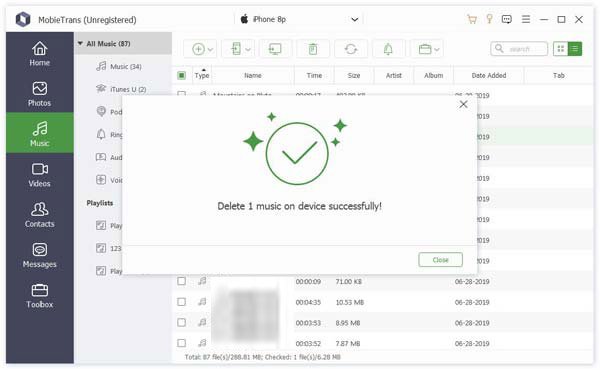
制作铃声
步骤 1。 选择你想使用的目标音乐,然后点击铃铛按钮。
步骤 2。 在以下弹出窗口中,您需要执行以下操作:

1.确保文件正确。 如果没有,您可以选择另一个。
2. 设置起始点和结束点。您也可以点击播放按钮收听。
3. 调整铃声音量。
4。 在PC上设置保存路径。
然后点击 产生。 它将在几秒钟内完成。
创建新播放列表
步骤 1。 在您的设备上创建新的播放列表。以下有两种方法供您使用。
首先,您可以点击顶部的“投资组合”按钮并选择 创建播放列表.

其次,您可以右键单击音乐列表的区域。 选择 创建播放列表.
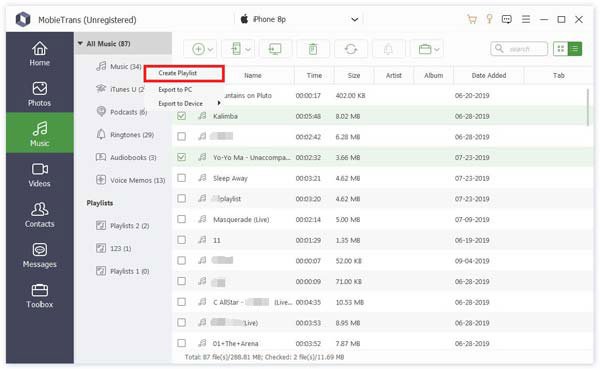
步骤 2。 然后,您需要命名新专辑并将音乐添加到其中。

如您所见,步骤1的图片。 这是 重命名播放列表 和 删除播放列表 右键单击菜单栏中的选项。
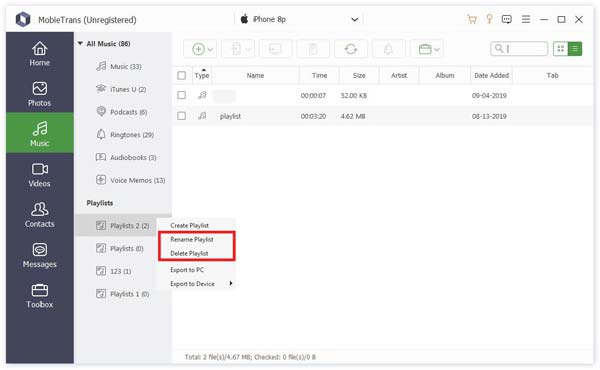
出口音乐
步骤 1。 点击音乐选项。 选择目标音乐。

如果您想导出整个播放列表,只需右键单击专辑即可。您还可以找到导出选项。

步骤 2。 然后您可以点击手机按钮或电脑按钮,将音乐导出到其他手机或电脑。
顺便说一下,你也可以右键点击目标音乐并选择 导出到PC or 导出到设备.

步骤 3。 如果要导出到PC的话,还需要设置音乐的路径。
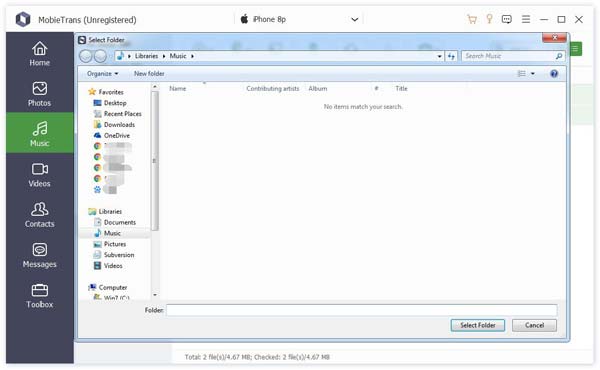
步骤 4。 几秒钟后,您将看到成功窗口。您可以单击 打开文件夹 检查你的音乐。
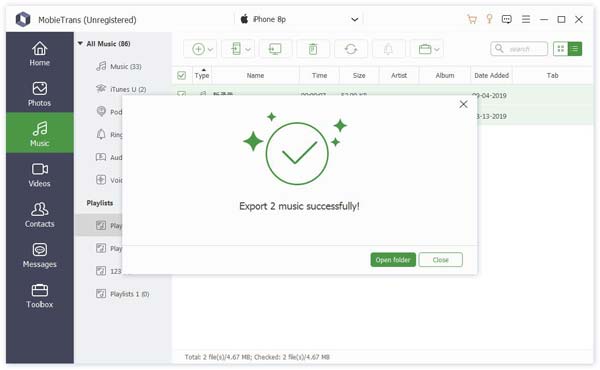
播放和编辑音乐信息
右键单击要查看的照片。 您可以先看到“播放”选项。 点击它。
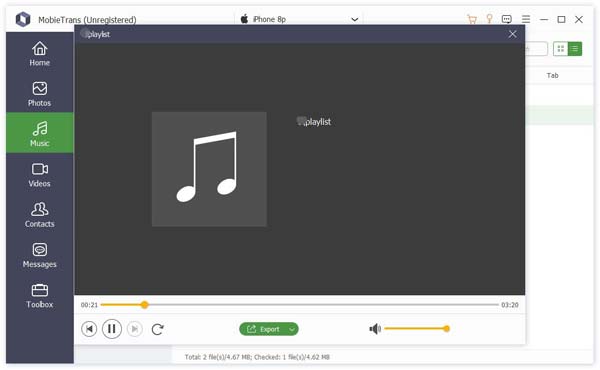
在同一列表中,您还可以看到 音乐资讯 查看它的信息。

在信息窗口中,您可以单击 复制到剪贴板 通过复制来保存或共享信息。
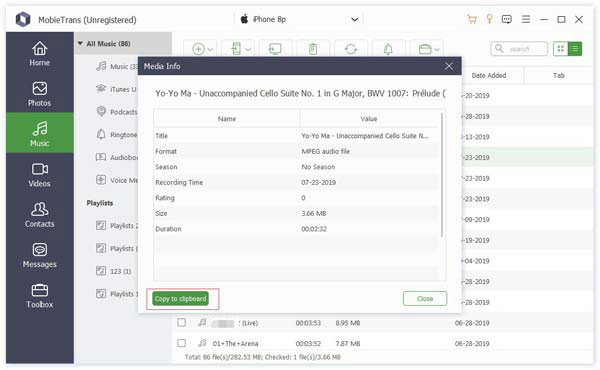
视频经理
将视频从PC添加到设备。
步骤 1。 点击视频选项。点击左上角的添加按钮进行选择。 添加文件 or 添加文件夹.
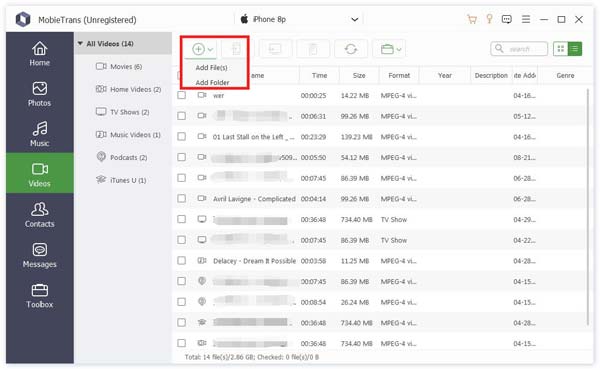
步骤 2。 然后会弹出路径窗口。只需在电脑上找到您的视频。然后点击 可选 开始转移。
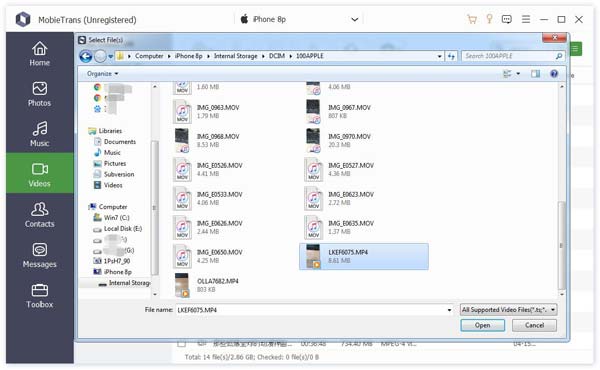
步骤 3。 几秒钟后,您就可以在设备上看到目标视频。
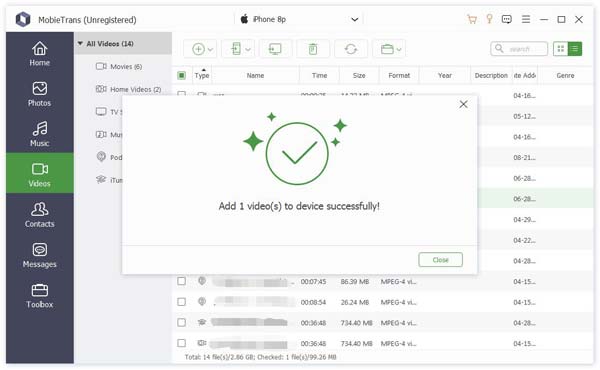
删除设备上的视频
步骤 1。 进入视频选项,选择你不想要的视频。

步骤 2。 点击顶部栏中间的回收站按钮。或者,您也可以右键单击视频进行查找。 删除 选项。
步骤 3。 点击 是 在弹出窗口中。它将在几秒钟内删除视频。
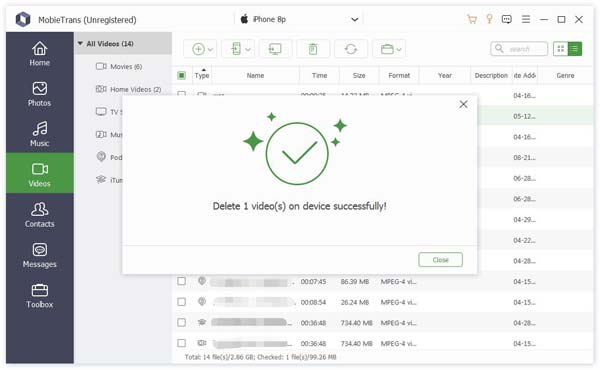
导出视频
步骤 1。 点按视频选项。 选择目标视频。

如果您想导出整个视频文件夹,只需右键单击该文件夹即可。您还可以找到导出选项。

步骤 2。 然后您可以点击手机按钮或电脑按钮,将视频导出到其他手机或电脑。
顺便说一下,你也可以右键点击目标视频并选择 导出到PC or 导出到设备.
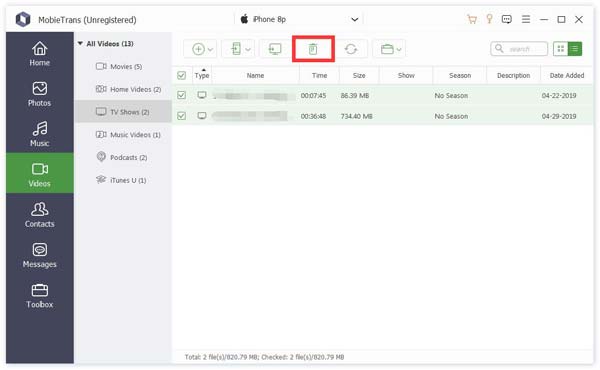
步骤 3。 如果要导出到电脑,还需要设置视频的路径。
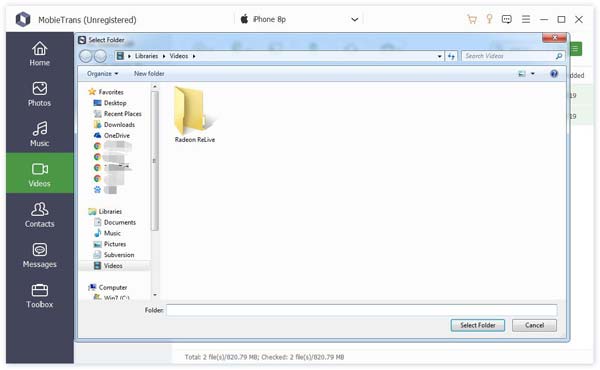
步骤 4。 几秒钟后,您将看到成功窗口。您可以单击 打开文件夹 看看你的视频。

播放视频
右键单击要查看的视频。 您可以先看到“预览”选项。 点击它。
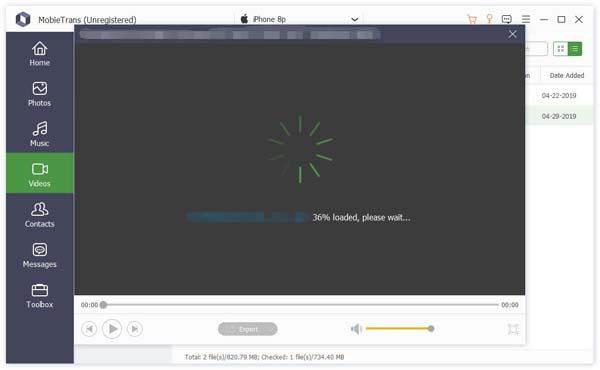
联系经理
将联系人添加到设备
步骤 1。 选择左侧的“联系人”选项,然后点击顶部的加号按钮。
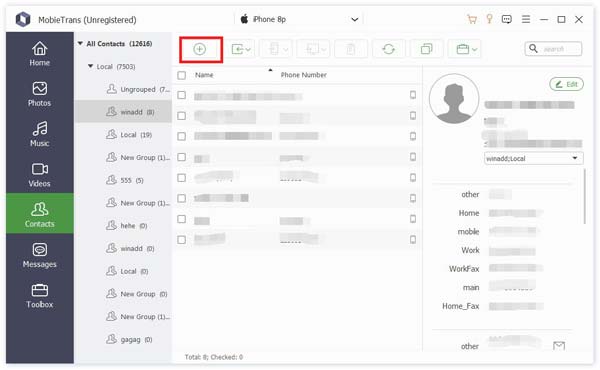
步骤 2。 然后会在新联系人的右侧显示一个信息列表,您需要输入信息。
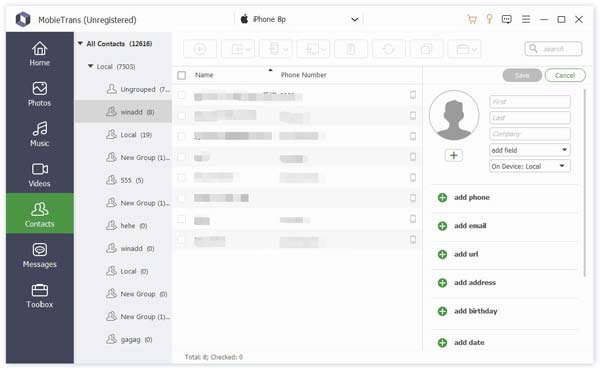
步骤 3。 点击 已保存 即可完成创建新联系人。
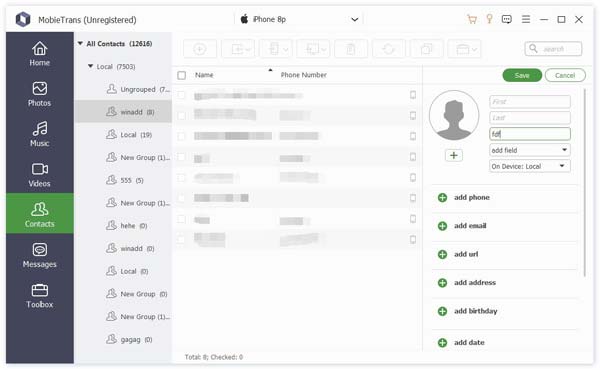
另外,您还可以从 CSV 卡片或 vCard 文件添加新联系人。点击左侧第二个按钮,然后选择要添加的文件。

删除设备上的联系人
步骤 1。 进入联系人选项,选择您不想要的联系人。

如果您想删除整个联系人组,只需右键单击该组即可。您还可以找到删除选项。
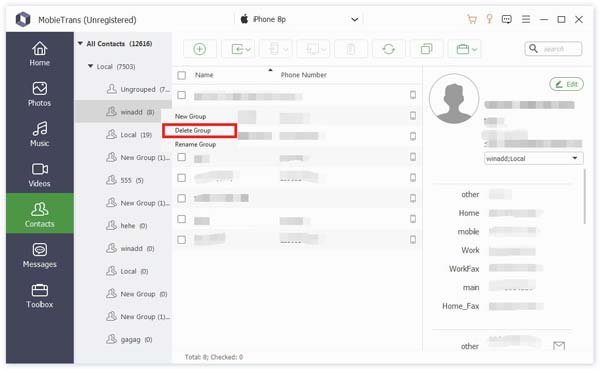
步骤 2。 点击顶部栏中间的回收站按钮。或者,您也可以右键单击视频进行查找。 删除 选项。
步骤 3。 点击 是 在弹出窗口中。它将在几秒钟内删除照片。
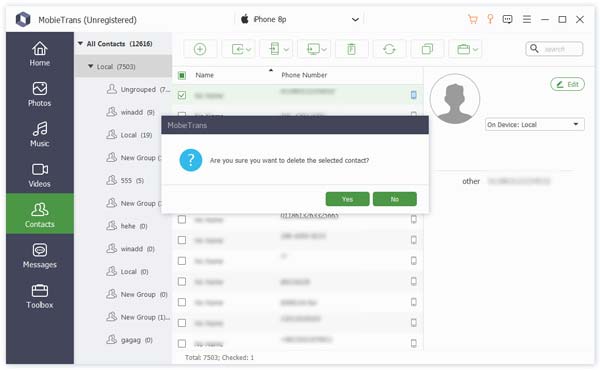
导出联系人
步骤 1。 点击联系人选项。 选择目标联系人。

步骤 2。 然后您可以点击手机按钮或电脑按钮,将联系人导出到其他手机或电脑。
顺便说一下,你也可以右键点击目标视频并选择 导出到PC or 导出到设备.
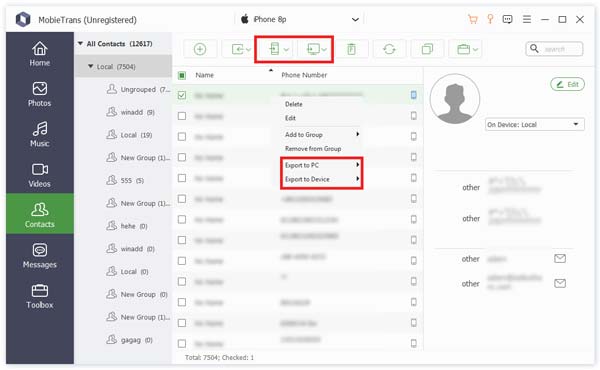
步骤 3。 如果要导出到电脑,还需要设置视频的路径。

步骤 4。 几秒钟后,您将看到成功窗口。您可以单击 打开文件夹 检查你的联系人。
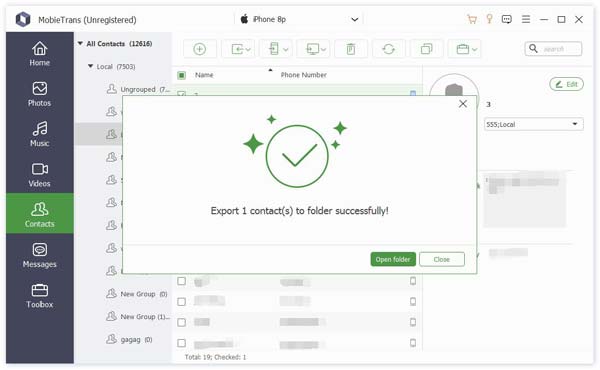
查找重复的联系人
步骤 1。 点击“联系人”选项。点击顶部的双方块按钮。
步骤 2。 几秒钟后,它会找出重复的联系人。

步骤 3。 点击要合并的联系人,然后单击 合并选中 合并重复的。 然后它会在几秒钟内完成。
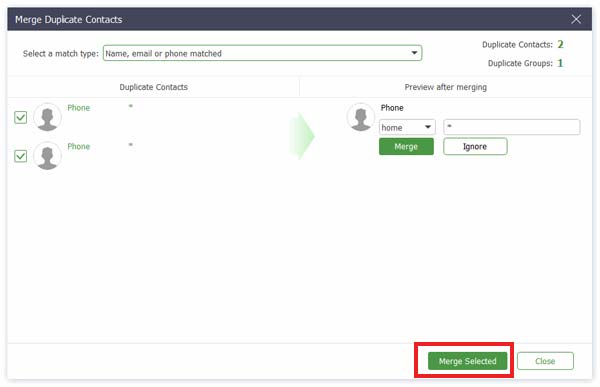
创建并重命名组
右键单击左侧栏的区域。 您可以在菜单栏中找到删除和重命名选项。
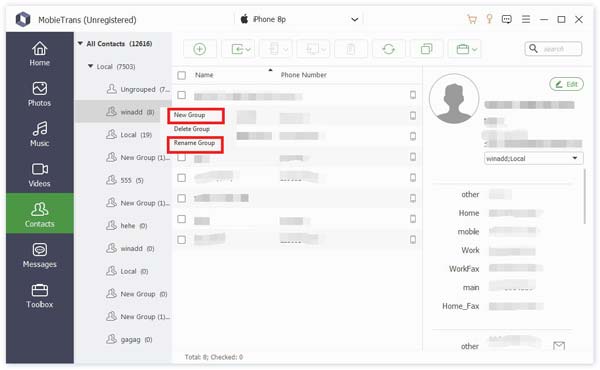
您也可以点击顶部的“作品集”按钮找到这些选项。
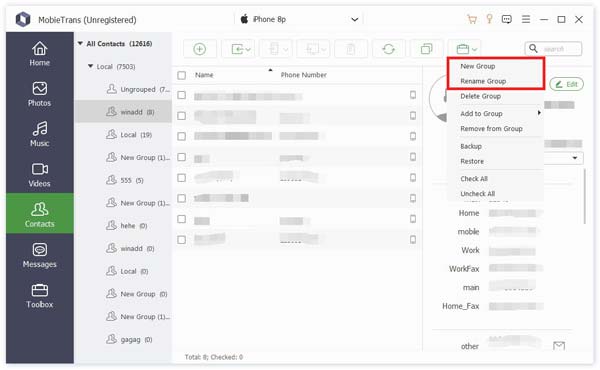
添加和删除组中的联系人
步骤 1。 点击联系人选项。 选择目标联系人。

步骤 2。 右键单击联系人,您可以看到 添加到组 和 从组中删除。 选择你想要的那个。
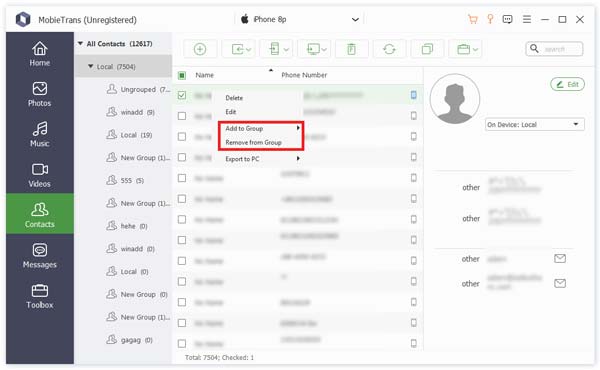
您也可以点击顶部的“投资组合”按钮来执行这些操作。
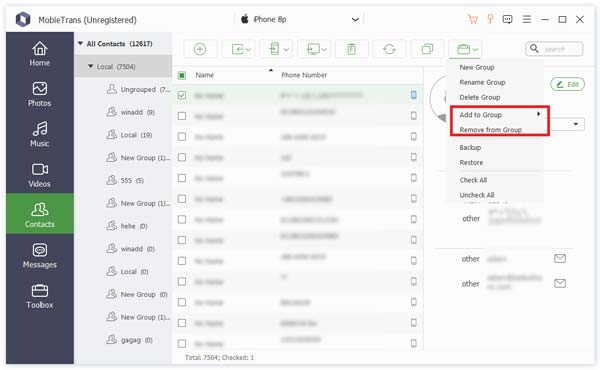
编辑联系人信息
通过点击 编辑 在右上角,您可以编辑目标联系人的信息。
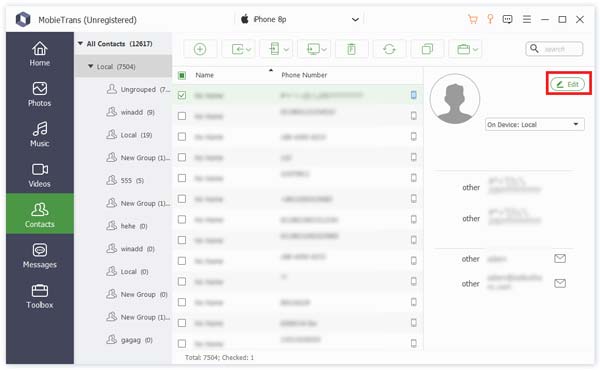
消息管理器
将消息导出到PC
步骤 1。 点按要导出的邮件。

步骤 2。 点击顶部的“PC”按钮或右键单击查找导出选项。您可以选择 CSV 文件、HTML 文件和 TXT 文件.
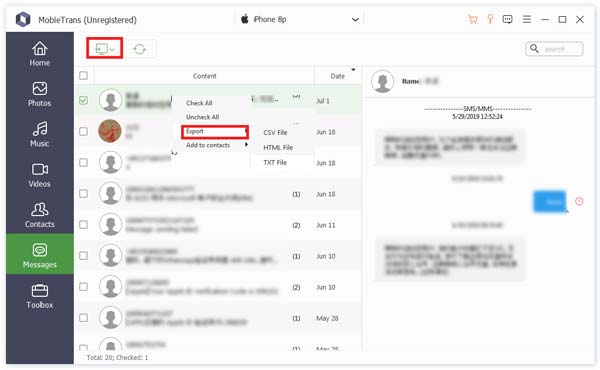
步骤 3。 然后,您需要设置邮件的保存路径。
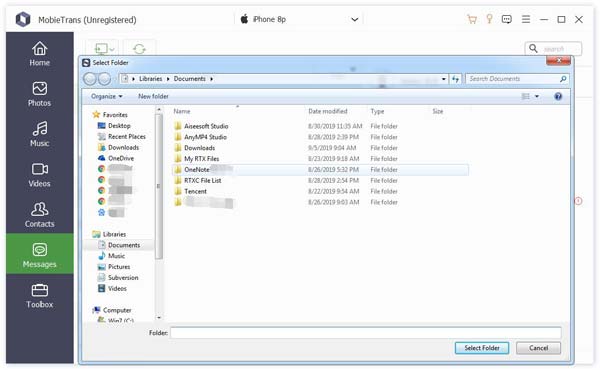
几秒钟后,它将完成。
联系人备份
步骤 1。 点击 联系人备份 在连接的界面或工具箱的界面中。
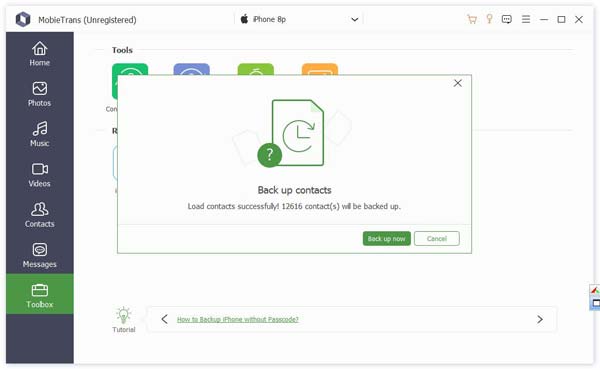
顺便一提,您也可以点击联系人选项界面顶部的“作品集”按钮找到它。
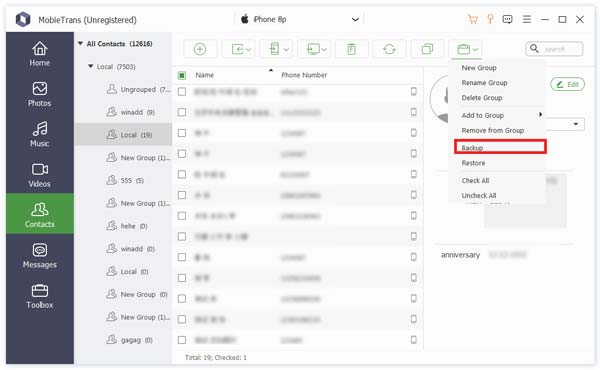
步骤 2。 点击 立即备份 您将在几秒钟内获得备份。
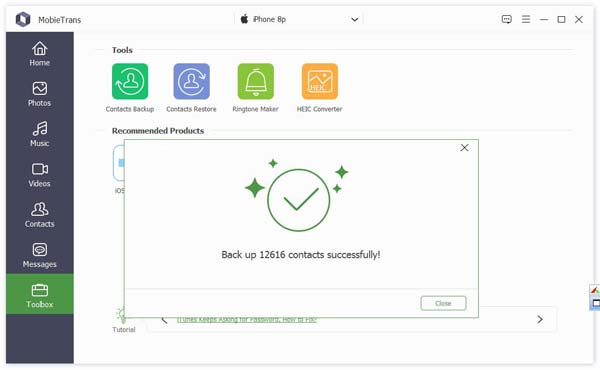
联系人恢复
在还原联系人之前,应确保存在联系人备份。
步骤 1。 点击 联系人恢复 在连接的界面或工具箱的界面中。
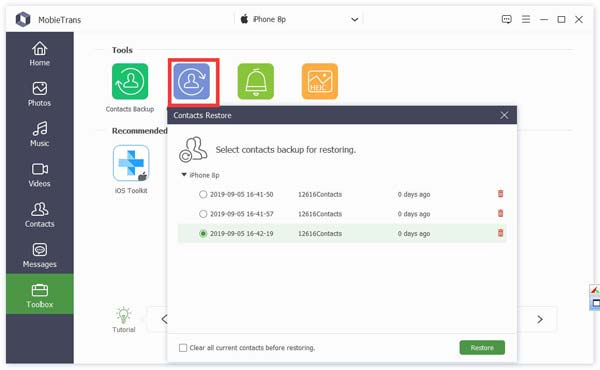
顺便一提,您也可以点击联系人选项界面顶部的“作品集”按钮找到它。
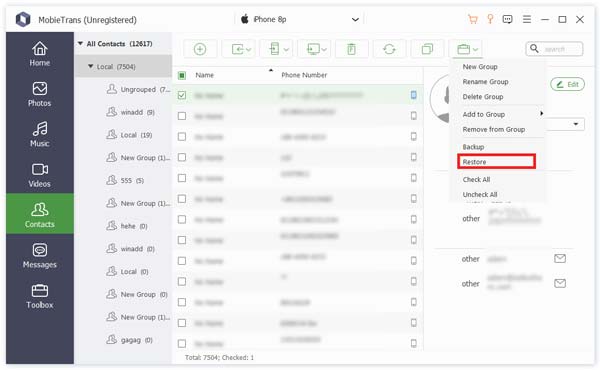
步骤 2。 点击 恢复 您将在几秒钟内获得您的联系人。
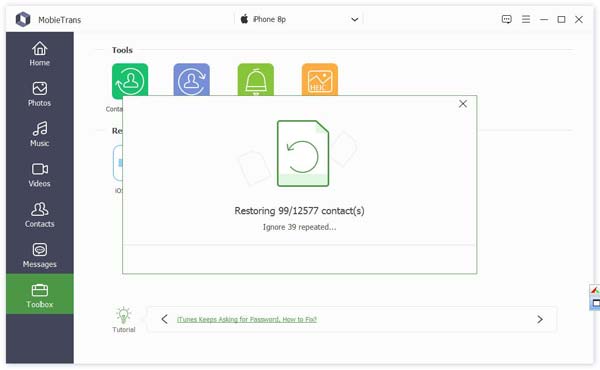
铃声制作
步骤 1。 点击 铃声制作 在连接的界面或工具箱的界面中。 并选择音乐的来源。
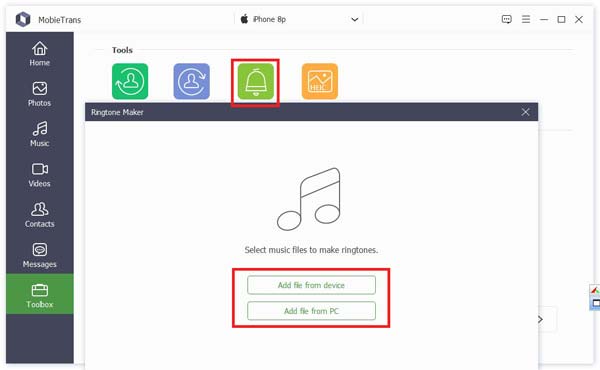
步骤 2。 在以下弹出窗口中,您需要执行以下操作:

1.确保文件正确。 如果没有,您可以选择另一个。
2. 设置起始点和结束点。您也可以点击播放按钮收听。
3. 调整铃声音量。
4。 在PC上设置保存路径。
然后点击 产生。 它将在几秒钟内完成。
HEIC转换器
步骤 1。 点击 HEIC转换器 在连接的界面或工具箱的界面中。 并选择图片的来源。

步骤 2。 在以下弹出窗口中,您需要执行以下操作:
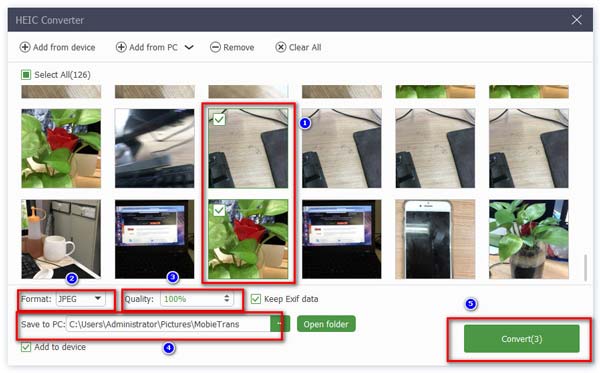
1. 选择要转换的图片。
2. 选择目标格式,JPEG 或 PNG。
3.设置图片质量。
4.设置图片的保存路径。
5。 点击 转化率 开始。
几秒钟后,它就会完成。